Uno de los gadgets más recomendados para convertir cualquier televisor en inteligente son los Dispositivo Amazon Fire TV. Gracias a esto tener acceso a nuestro contenido en streaming favorito es mucho más sencillo. Además, es una muy buena forma de darle una segunda vida a nuestro viejo televisor. Si tienes problemas con su funcionamiento, puedes probar estas soluciones.
Resuelve los problemas más comunes con tu Fire TV Stick
Como todos sabemos, la tecnología es nuestro mejor aliado, pero también puede convertirse en un dolor de cabeza. Pero no debería ser algo que nos preocupe demasiado, ya que podemos solucionar fácilmente los problemas más habituales que nos encontramos con estos dispositivos. A continuación, te contamos cómo encontrar la solución. Encender nuestros dispositivos y que no funcionen correctamente puede tener varias causas. Pero antes de tomar decisiones drásticas podemos llevar a cabo otra serie de acciones mucho más rápidas y sencillas. Como forzar reinicio, desconexión o restablecimiento de fábrica, aunque también podremos borrar aplicaciones e incluso la caché del dispositivo, como os mostramos a continuación.
Uno de los fallos más habituales es que el dispositivo vaya lento o le cueste cargar contenidos. Esto puede deberse principalmente a dos opciones. Por un lado tenemos demasiadas aplicaciones instaladas, lo que nos obliga a eliminar las aplicaciones que no utilizamos. Otra opción es “borrar caché”. Esta es información temporal que se acumula en las aplicaciones. Y podemos prescindir de él siguiendo estos pasos:
- Accede a los ajustes del dispositivo manteniendo pulsado durante varios segundos el botón home del mando a distancia.
- Seleccione “aplicaciones” y luego “Aplicaciones instaladas administradas”
- Ordena aplicaciones por tamaño, para saber cuáles ocupan más espacio en la memoria.
- Seleccione la primera aplicación de la lista y seleccione.
- En el nuevo menú elegiremos la opción “limpiar cache” y “borrar datos”
- Para completar el procedimiento debemos repetirlo con las apps que ocupen más espacio.
Un dispositivo que esté desactualizado puede ser la causa de problemas, por lo que debemos comprobar si existen nuevas versiones de software, las cuales debemos actualizar. De la misma manera accedemos al “Configuración del dispositivo”aunque esta vez seleccionamos “mi televisor de fuego”. En el nuevo menú elegimos la opción “cerca de” Desplázate por el menú hasta encontrar “buscar actualizaciones”, Si tenemos uno disponible tendremos que proceder a instalarlo.
Si nuestro dispositivo no responde, el problema puede estar en el mando a distancia; Esto muchas veces se debe a que se ha desconectado o se ha quedado sin pilas. Lo primero será intentar cambiarlos. Desenchufe su Fire TV de corriente eléctrica y espera 30 segundos. Lo vuelve a enchufar y espera a que se reinicie por completo. Probar si el mando funciona, si sigue sin funcionar tendremos que volver a emparejar ambos dispositivos.
Si has probado todas estas soluciones y ninguna te ha funcionado, quizás lo más recomendable en este momento sea restablecimiento de fábrica. Por lo cual accederemos a la conspiración y de aquí a “mi televisor de fuego” donde debemos seleccionar la opción en cuestión. Si el problema persiste contacte con el servicio técnico.